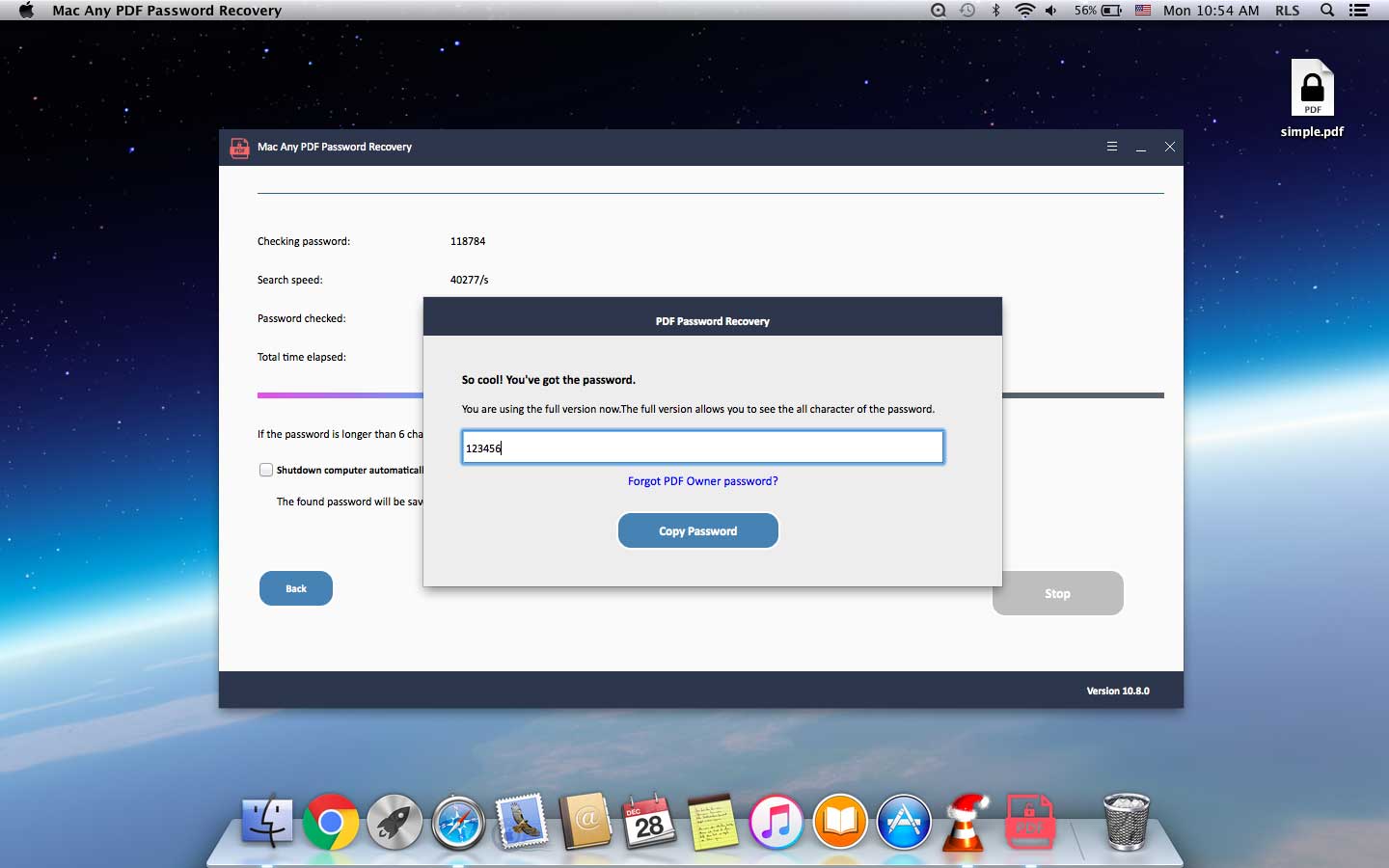Sådan gendannes mistet eller glemt bruger / åben adgangskode fra PDF på Mac
Resume
Mac PDF Password Recovery-software kan let låse op og gendanne din mistede eller glemte PDF-bruger / Åbn adgangskode. Denne artikel viser dig, hvordan du gendanner, knækker og låser op for mistet eller glemt PDF-bruger / Åbn adgangskode med enhver PDF-adgangskodegendannelsessoftware på Mac.
3 trin til at gendanne mistet eller glemt bruger / Åbn adgangskode fra PDF på Mac
Download, installer og start Mac Enhver PDF-adgangskodegendannelsessoftware på din Mac-computer og andre trin som nedenfor.
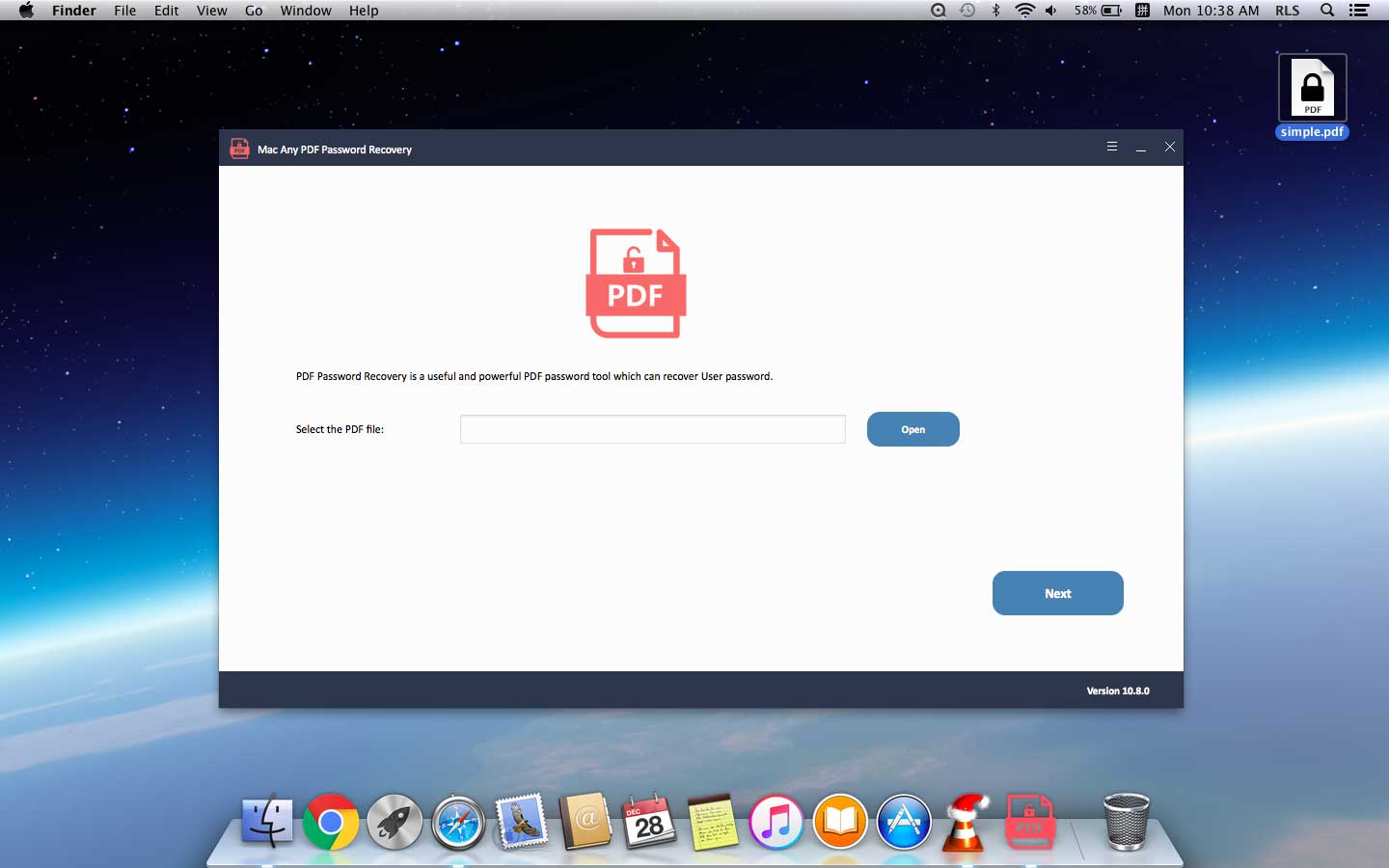
Trin 1: Tilføj PDF-fil
Klik på knappen "Åbn" for at vælge det PDF-dokument, der er beskyttet med adgangskode.
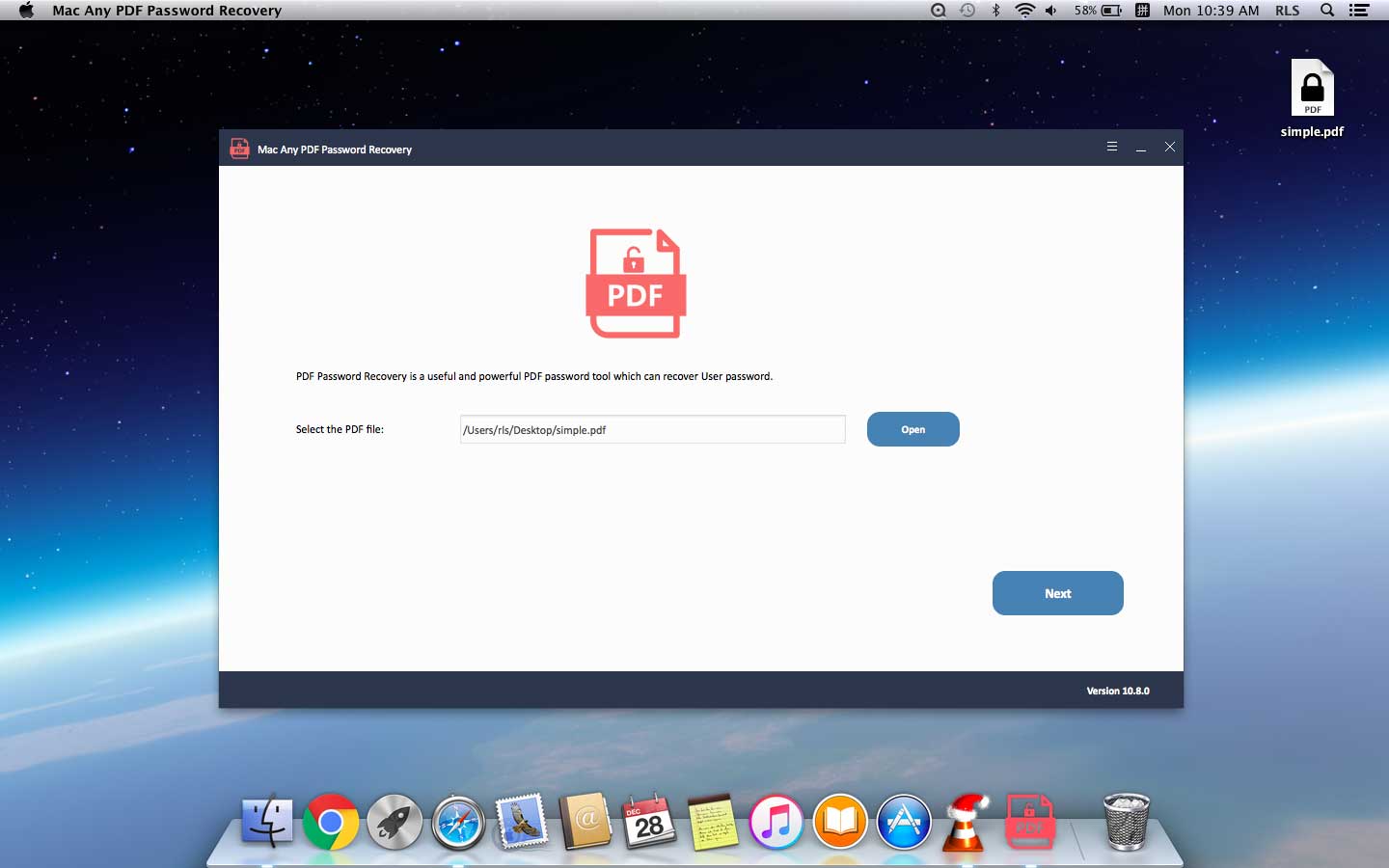
Trin 2: Vælg metode til gendannelse af PDF-adgangskode
Sådan bruger du Brute-force Attack: Hvis du ikke kan huske, at noget er relateret til din mistede PDF-bruger / Åbn adgangskode, kan du vælge denne metode til gendannelse af adgangskode.
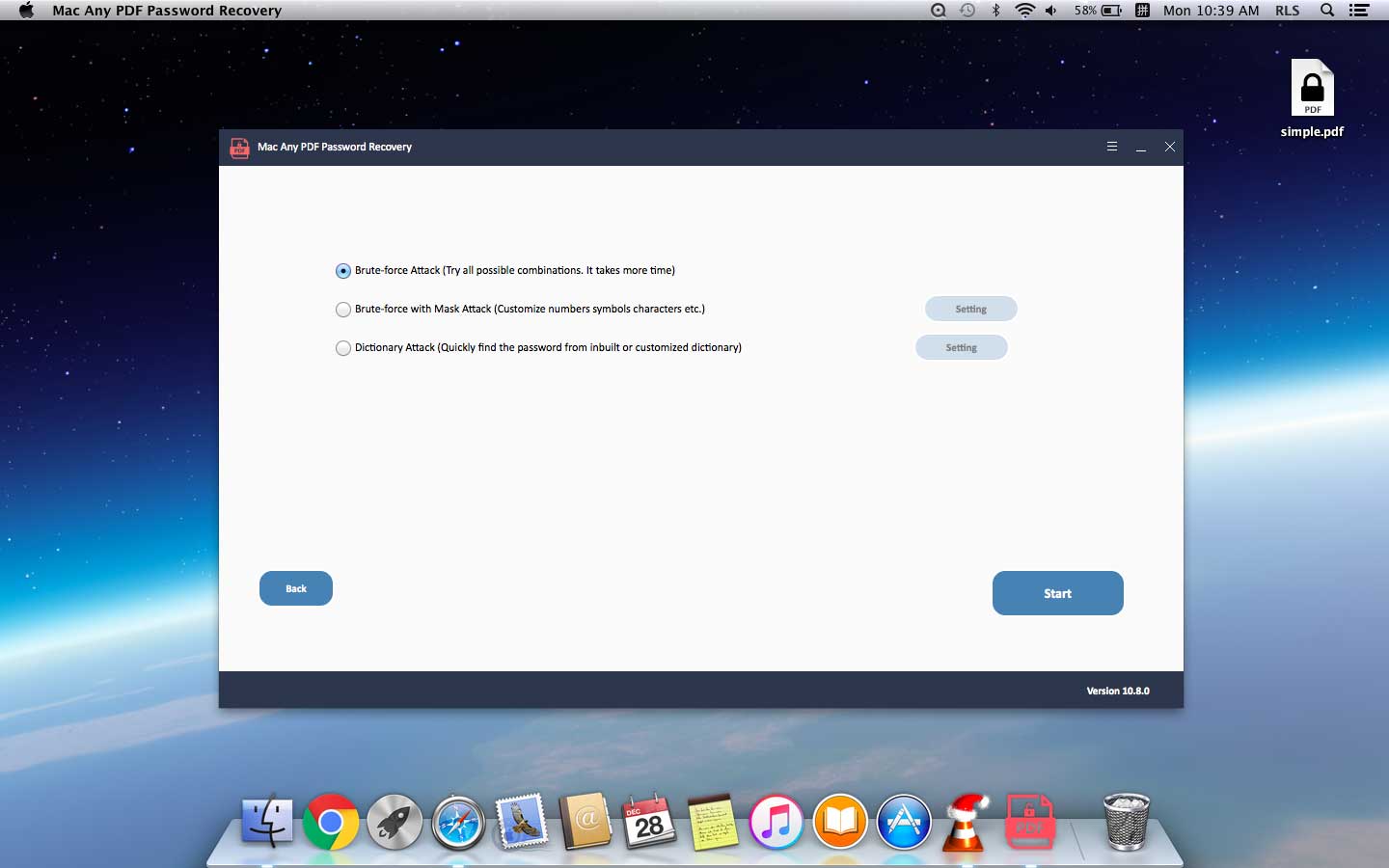
Sådan bruges Brute-force med Mask Attack: Hvis du kender nogen spor om din glemte PDF-bruger / Åbn adgangskode, såsom adgangskodelængde, bogstaver, specielle symboler, tilpas tegn, angiv præfiks eller angiv suffikset, kan du prøve denne metode til at gendanne PDF-adgangskoden.
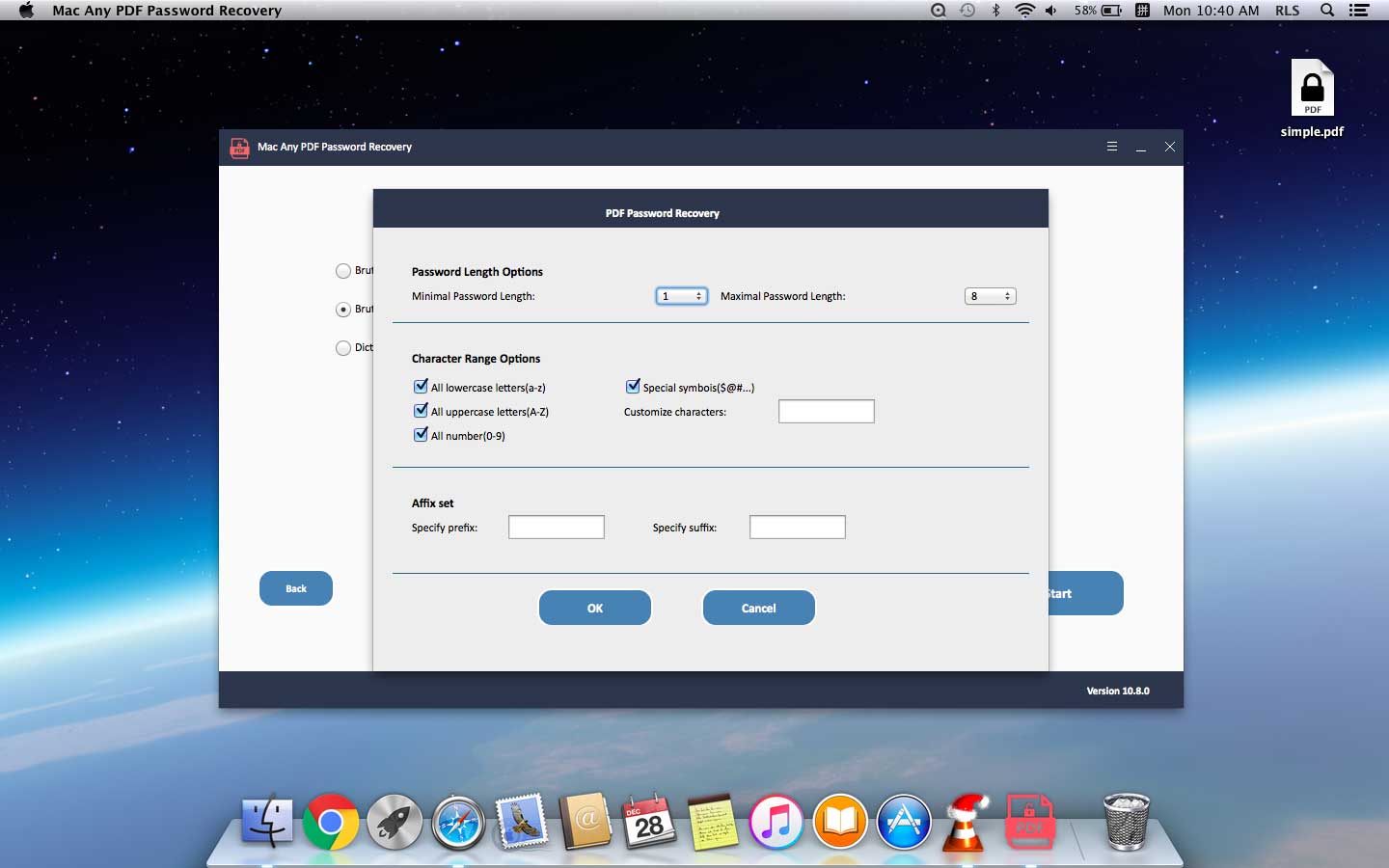
Sådan bruges Dictionary Attack: Det kan hurtigt finde adgangskoden fra indbygget eller tilpasset ordbog.

Trin 3: Gendan PDF-adgangskode på Mac
Klik på knappen "Start" for at fortsætte. Efter et par minutter vises din glemte adgangskode i et pop op-vindue. Klik på knappen "Kopier adgangskode" for at gemme din PDF-bruger / åbne adgangskode.